Wie man das Inspektionswerkzeug auf einem Chromebook öffnet
Einführung
Chromebooks haben aufgrund ihrer Einfachheit und Effizienz an Popularität gewonnen. Unter den zahlreichen Funktionen, die diese Geräte bieten, sticht das Werkzeug „Element untersuchen“ als leistungsstarkes Hilfsmittel hervor, um tief in das Innere einer beliebigen Webseite einzutauchen. Ob Sie ein Entwickler, Designer oder einfach nur ein neugieriger Benutzer sind, zu wissen, wie man „Element untersuchen“ auf einem Chromebook öffnet, kann wertvolle Einblicke in die Struktur und Funktionalität einer Webseite bieten. Dieser Leitfaden führt Sie durch die Methoden zum Zugreifen auf „Element untersuchen“ und erkundet, wie man die Benutzeroberfläche der Entwicklertools effektiv navigiert und nutzt.
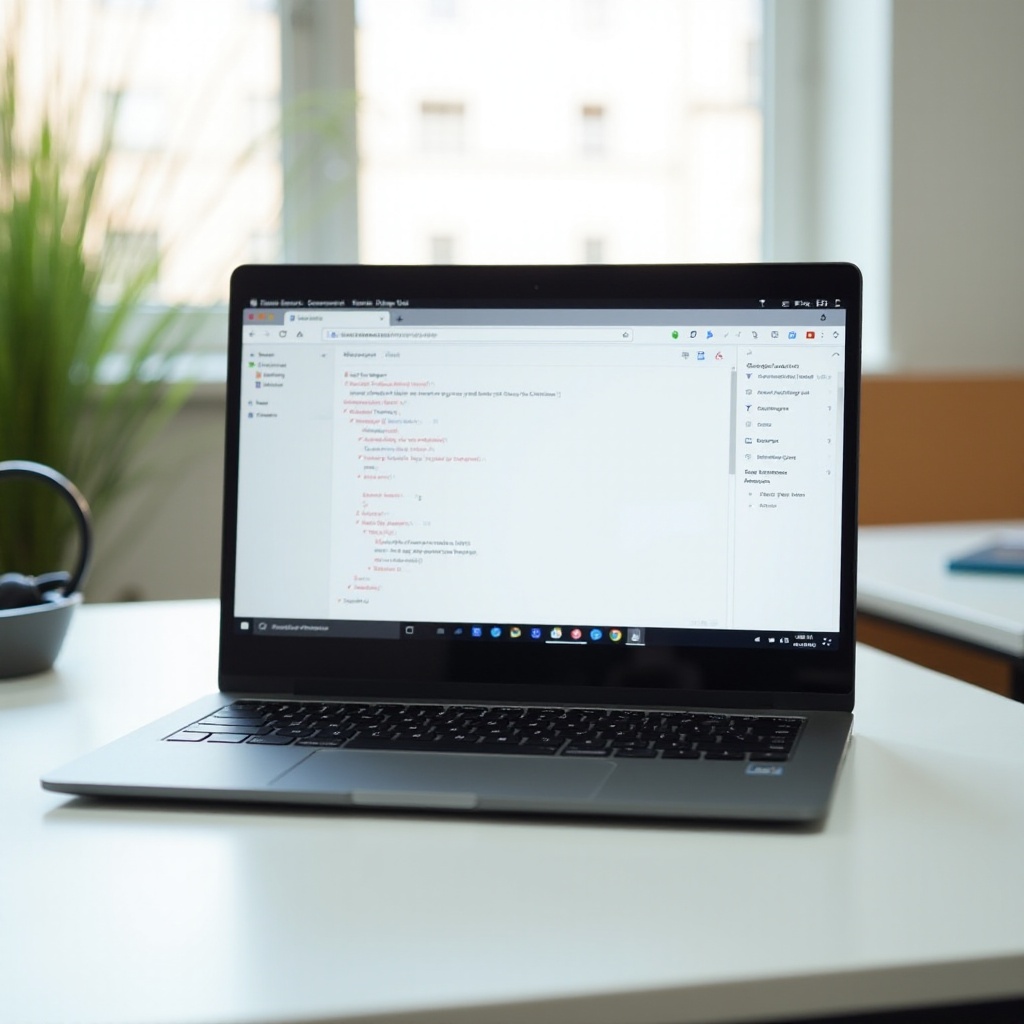
Das Merkmal „Element untersuchen“ verstehen
„Element untersuchen“ ist ein integraler Bestandteil der Entwicklertools in Browsern wie Google Chrome. Es ermöglicht Benutzern, das HTML und CSS einer Webseite in Echtzeit anzuzeigen und zu manipulieren. Für Webentwickler und Designer ist dieses Feature unschätzbar, da es ermöglicht, Änderungen zu testen und Probleme direkt im Browser zu beheben.
Über das Anzeigen der Elemente hinaus bietet „Element untersuchen“ einen umfassenden Blick auf Skripte, Stile und andere Komponenten, die eine Webseite ausmachen. Das Beherrschen dieses Werkzeugs bietet ein klareres Verständnis der Webentwicklung und die Feinheiten der Seitenerstellung.
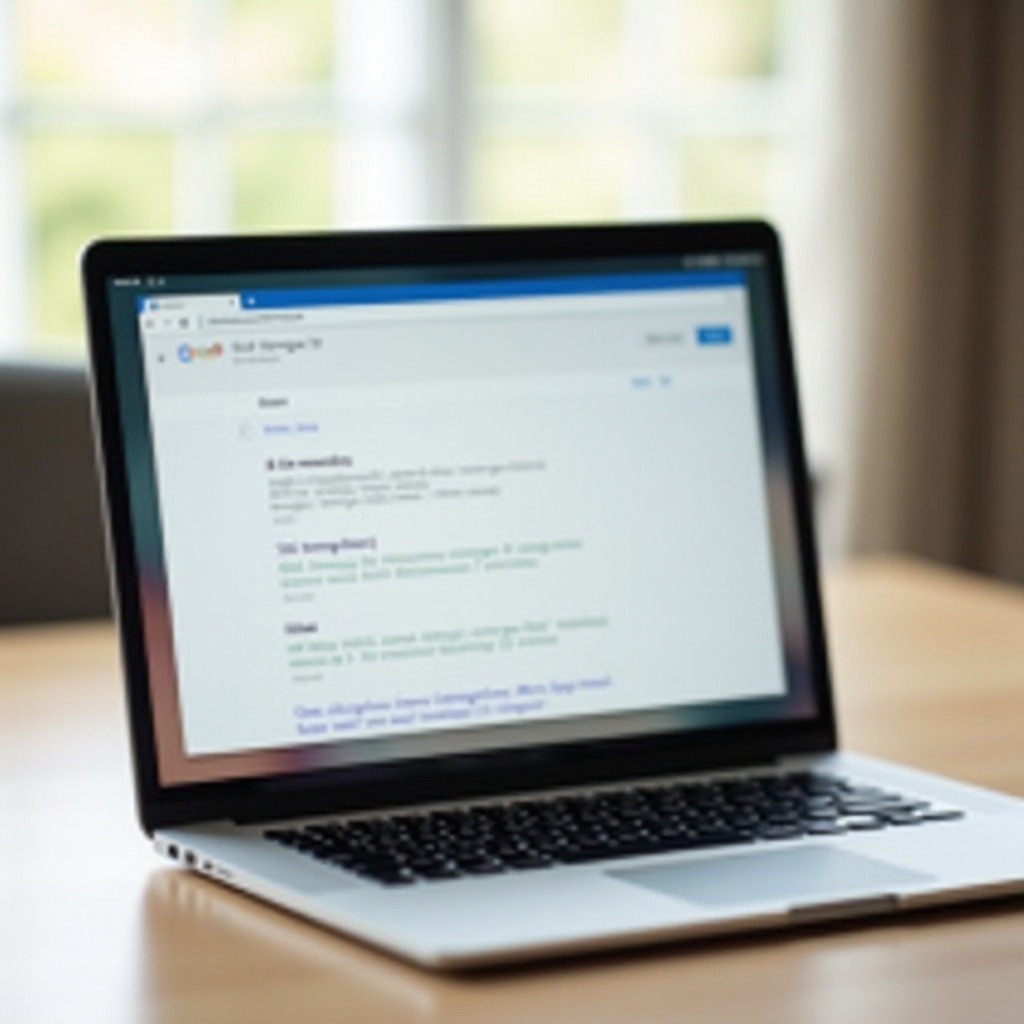
Methoden zum Öffnen von „Element untersuchen“ auf Chromebook
Es gibt mehrere Möglichkeiten, „Element untersuchen“ auf einem Chromebook zu öffnen, jede mit ihren eigenen Vorteilen. Nachfolgend werden die beiden gängigsten und benutzerfreundlichsten Methoden beschrieben.
Verwenden von Tastenkürzeln
Tastenkürzel bieten eine schnelle und effiziente Methode, um „Element untersuchen“ zu öffnen. Auf einem Chromebook können Sie auf diese Funktion zugreifen, indem Sie Strg + Shift + I drücken. Dieser Befehl öffnet sofort die Entwicklertools, wobei das Werkzeug „Element untersuchen“ einsatzbereit ist.
Ein weiteres nützliches Kürzel ist Strg + Shift + C, das nicht nur die Entwicklertools öffnet, sondern auch den Elementselektor aktiviert. Dadurch können Sie über verschiedene Teile einer Webseite schweben, um deren zugrunde liegenden Code anzuzeigen. Sich diese Kürzel anzueignen, kann Ihren Arbeitsablauf erheblich verbessern.
Verwenden des Kontextmenüs mit Rechtsklick
Wenn Tastenkürzel nicht Ihre Präferenz sind, bietet das Rechtsklick-Kontextmenü eine einfache Alternative. So verwenden Sie es:
1. Navigieren Sie zu dem Website-Element, das Sie untersuchen möchten.
2. Rechtsklicken Sie auf das Element.
3. Wählen Sie im Kontextmenü „Untersuchen“.
Diese Aktion öffnet die Entwicklertools an der Seite oder am unteren Rand Ihres Browserfensters, wobei das HTML des ausgewählten Elements hervorgehoben und bereit zur Inspektion ist. Diese Methode ist besonders nützlich für diejenigen, die eine visuellere Herangehensweise beim Untersuchen von Website-Elementen bevorzugen.
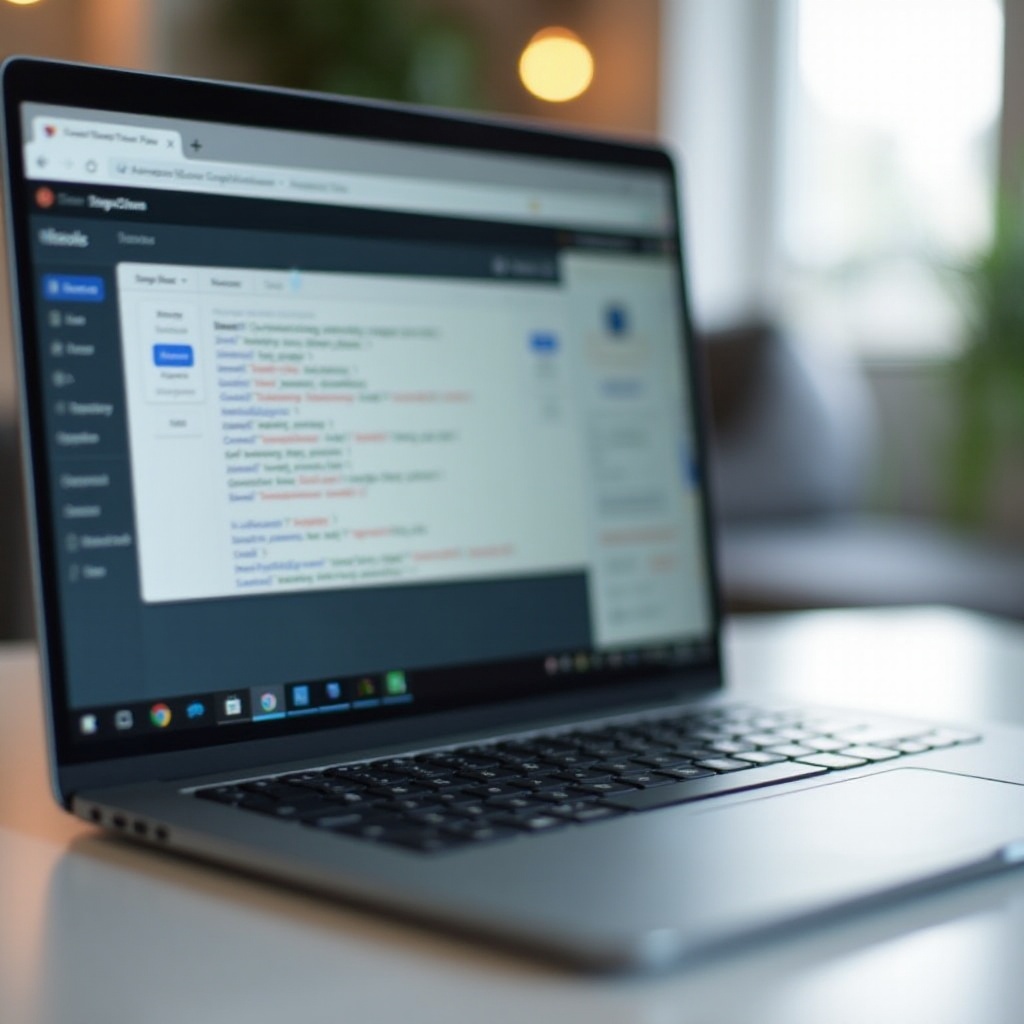
Die Benutzeroberfläche der Entwicklertools erkunden
Sobald die Entwicklertools geöffnet sind, ist das Verstehen der Benutzeroberfläche entscheidend für die effektive Nutzung der Funktion „Element untersuchen“.
Übersicht über wichtige Bereiche
Die Benutzeroberfläche der Entwicklertools ist in mehrere wichtige Bereiche unterteilt, die jeweils unterschiedliche Funktionen bieten:
- Elemente: Ermöglicht das Untersuchen und Bearbeiten von HTML und CSS.
- Konsole: Zeigt Fehler und Log-Einträge von JavaScript an.
- Quellen: Bietet Zugriff auf den Quellcode der Webseite.
- Netzwerk: Überwacht Netzwerkanfragen.
- Leistung: Hilft bei der Analyse der Lade- und Laufzeitleistung.
- Anwendung: Konzentriert sich auf Speicher, Cookies und andere Web-App-Ressourcen.
- Sicherheit: Bietet Sicherheitsinformationen über die Webseite.
Essentielle Werkzeuge für Anfänger
Für Anfänger bei „Element untersuchen“ bietet es sich an, sich auf einige wesentliche Werkzeuge zu konzentrieren:
- Elementselektor: Verwenden Sie den Elementselektor (klicken Sie auf das Pfeilsymbol oben links in den Entwicklertools), um visuell Elemente der Seite auszuwählen und deren Code anzuzeigen.
- Stile-Panel: Bearbeiten Sie CSS-Stile direkt im Elemente-Panel, um Änderungen live zu sehen.
- Konsole-Panel: Verwenden Sie die Konsole, um JavaScript-Befehle einzugeben und Fehler zu debuggen.
Durch praktisches Experimentieren mit diesen Werkzeugen wird sich Ihr Verständnis der Webseitenmechanik vertiefen, und Sie werden Probleme effizienter diagnostizieren und beheben können.
Praktische Anwendungen von „Element untersuchen“
Zu verstehen, wie man „Element untersuchen“ öffnet und navigiert, ist für verschiedene praktische Anwendungen von Nutzen.
Ändern von Seitenelementen für Designtests
Einer der häufigsten Einsatzzwecke ist das temporäre Ändern von HTML oder CSS:
1. Wählen Sie ein Element im Elemente-Bereich aus.
2. Bearbeiten Sie das HTML direkt oder passen Sie die CSS-Stile an.
3. Beobachten Sie die Änderungen in Echtzeit.
Dies ist besonders nützlich für das Testen von Designanpassungen, ohne dauerhafte Änderungen am Quellcode vorzunehmen.
Debuggen und Beheben von Problemen
„Element untersuchen“ ist unerlässlich für das Identifizieren und Beheben von Problemen:
1. Verwenden Sie das Konsole-Panel, um nach JavaScript-Fehlern zu suchen.
2. Navigieren Sie zum Netzwerk-Panel, um API-Anfragen und -Antworten zu überwachen.
3. Nehmen Sie die Anpassungen direkt vor und überprüfen Sie, ob die Probleme behoben sind.
Diese Fehlerbehebungsfähigkeiten sind für Entwickler und Designer gleichermaßen unverzichtbar.
Fazit
Das Beherrschen des Werkzeugs „Element untersuchen“ auf Ihrem Chromebook eröffnet eine Welt voller Möglichkeiten, von Designtests und Debugging bis hin zur Vertiefung Ihres Verständnisses von Webtechnologien. Durch die Verwendung von Tastenkürzeln oder des Kontextmenüs können Sie dieses leistungsstarke Feature einfach aufrufen und sein volles Potenzial ausschöpfen. Ob Sie ein professioneller Webentwickler oder ein begeisterter Lernender sind, „Element untersuchen“ ist Ihr Tor zu einem tieferen Verständnis der Webentwicklung.
Häufig gestellte Fragen
Ist es sicher, das Inspect Element auf einem Chromebook zu verwenden?
Ja, die Verwendung von Inspect Element ist völlig sicher. Es verändert nicht den tatsächlichen Inhalt der Website; es ändert nur vorübergehend, was Sie auf Ihrem Bildschirm sehen.
Kann ich eine Website durch die Verwendung von Inspect Element zerstören?
Nein, Sie können eine Website durch die Verwendung von Inspect Element nicht zerstören. Alle Änderungen, die Sie vornehmen, sind lokal und vorübergehend und betreffen nur Ihre Ansicht der Webseite.
Benötige ich spezielle Berechtigungen, um Inspect Element auf meinem Chromebook zu verwenden?
Es sind keine speziellen Berechtigungen erforderlich. Inspect Element ist eine integrierte Funktion des Google Chrome Browsers, die allen Benutzern zugänglich ist.
